¿Cómo añadir una parte del inventario de la lista de elementos en QuickBooks 2012
Partes de inventario son los elementos que aparecen en las facturas y órdenes de compra y representan los bienes físicos que usted compra, mantiene y vende. QuickBooks 2012 puede ayudarle a rastrear partes de inventario. Por ejemplo, si usted es un minorista, todas esas cosas que está sentado en las estanterías de su tienda representa inventario. Si usted es un fabricante, las materias primas que se compran y luego utilizan para ensamblar sus productos representan inventario.
Para configurar una parte del inventario, mostrar la ventana Nuevo elemento. Cuando QuickBooks muestra la ventana, seleccione la parte del inventario de la lista desplegable Tipo. QuickBooks a continuación, muestra la versión de la parte del inventario de la ventana Nuevo elemento.
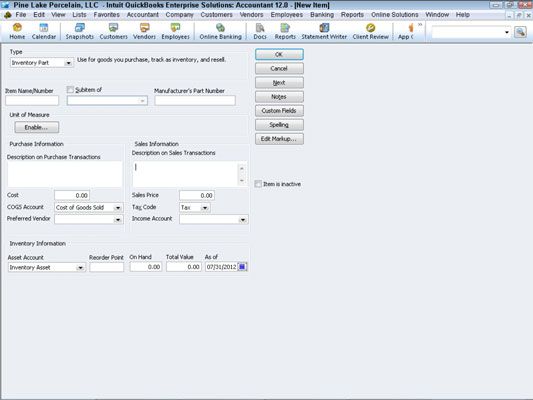
Utilice el Artículo cuadro Nombre / Número de proporcionar un código o nombre descriptivo pero breve por el artículo. Si el artículo es un subelemento de algún otro elemento padre, seleccione la subpartida del cuadro de verificación y luego identificar el elemento principal utilizando la subpartida del cuadro de texto.
Las cajas de Información de Compras y Ventas de información permiten determinar la información que aparece en las órdenes de compra y facturas. La Descripción El cuadro de transacciones de compra en el área Información de compra, por ejemplo, le permite proporcionar el texto que QuickBooks escribe en las órdenes de compra.
También puede adivinar el costo de compra mediante el cuadro de texto de Costos. Especifique el Costo de Ventas cuenta que debe ser debitada cuando este artículo se vende mediante el uso de las cuenta COG lista desplegable e identificar el proveedor preferido para la compra de este artículo mediante el cuadro Vendedor preferido.
Los cuadros de información de ventas proporcionan la información que QuickBooks debe incluir correctamente el elemento en una factura. La Descripción El cuadro de transacciones de venta ofrece un espacio que se puede utilizar para suministrar la descripción que QuickBooks debe utilizar para este artículo en su factura.
La caja Precio de venta le permite proporcionar el precio del artículo. Si usted está sujeto al impuesto sobre las ventas, que se ve (y debe usar!) La lista desplegable Código Tributario para especificar si el artículo es imponible o no imponible a efectos del impuesto de ventas. Por último, la lista desplegable Cuenta de Ingresos le permite especificar qué ingresos cuenta debe ser acreditado cuando este producto está agotado.
Si usted está confundido acerca de ver de tres Cuenta listas desplegables en la versión de la parte del inventario de la ventana Nuevo elemento, tenga en cuenta que cuando se vende un artículo, a realizar un seguimiento de los ingresos por abono en cuenta los ingresos y el costo de los bienes vendidos por debitando el Costo de Ventas cuenta.
Utilice las casillas de información de inventario para describir cómo QuickBooks deben manejar el seguimiento de inventario para el artículo.
Por ejemplo, utilice la lista desplegable Cuenta de Activos para especificar qué cuenta QuickBooks debe utilizar para realizar un seguimiento de las inversiones en dólares en este concepto. Normalmente, se utiliza la cuenta de activos de inventario. Sin embargo, puede utilizar posiblemente alguna otra cuenta de activos.
Utilice el cuadro de reorden Punto para identificar el nivel de almacenamiento de inventario en el que desea QuickBooks para indicarle que debe reordenar el artículo. Si usted tiene inventario a la mano por este concepto, introduzca la cantidad que usted tiene en la mano y el valor que tiene en la mano con la en la mano y las cajas Total Value. También se especifica la fecha en la cual su cantidad y valor de la información es correcta utilizando el As de la caja.
Usted realmente no debe ser entrar en los saldos de inventario para un artículo de inventario cuando la coloque en la lista de artículos. Usted debe ser introducir o modificar las cantidades y los valores de inventario cuando usted compra el inventario (grabado con la ventana de órdenes de compra Crear o la ventana Cheques escritura) y cuando se vende el inventario (típicamente grabado con la ventana de crear facturas o en la ventana Recibos de ventas).
Si introduce una cantidad distinta de cero o un valor total distinto de cero cuando se utiliza la ventana Nuevo elemento, también es necesario hacer una entrada de diario para registrar la otra mitad de la transacción. Si esto " otra mitad " suena asunto complicado: Usted no debe estar entrando en la cantidad o el valor de la información en esta ventana.
Si lo hace entender esto " otra mitad " negocio, usted debe saber que no debía entrar en la cantidad o la información de valor en la ventana Nuevo elemento!
Puede hacer clic en el botón Ortografía para revisar la ortografía de las palabras y frases que usted haya ingresado en la ventana Nuevo elemento. También puede hacer clic en el botón Siguiente para guardar la información que ha introducido para un artículo y volver a mostrar la ventana Nuevo elemento para que pueda agregar otro elemento.






